
Ang format ng GZ ay madalas na matatagpuan sa mga operating system sa ilalim ng lisensya ng GNU / Linux. Ang format na ito ng gzip utility na naka-embed sa data archiver unix system. Gayunpaman, ang mga file na may ganitong extension ay matatagpuan sa pamilya ng Windows OS, kaya ang isyu ng pagbubukas at manipulasyon na may mga file na GZ ay may kaugnayan.
Mga paraan upang buksan ang mga archive gz.
Ang format ng GZ mismo ay halos kapareho sa mas kilalang mga gumagamit ng ZIP (ang unang - simpleng libreng pagpipilian ng huling), at buksan ang mga file na sumusunod sa programa ng Archival. Kabilang dito ang peazip, picozip, winzip at siyempre winrar na may 7-zip.Ang program na ito ay may maraming mga pakinabang, kabilang ang libre at availability ng isang portable na bersyon (na hindi mo kailangang i-install sa isang computer). Gayunpaman, may mga disadvantages, ang susi nito ay ang mga bug na may suporta ng Cyrillic. Maaaring iwasan ang mga error kung walang mga titik na Ruso sa landas sa archive at ang GZ file mismo ay hindi naglalaman ng mga ito sa pamagat.
Paraan 2: Picozip.
Isang maliit na prompt, ngunit maginhawang archiver na may kaaya-ayang interface. Siya rin ay tumatagal ng isang maliit na hard disk space, ngunit ang bilang ng mas mababa suportado ng format kaysa sa mga kakumpitensya.
- Buksan ang archiver at gamitin ang menu na "File" - Buksan ang archive.
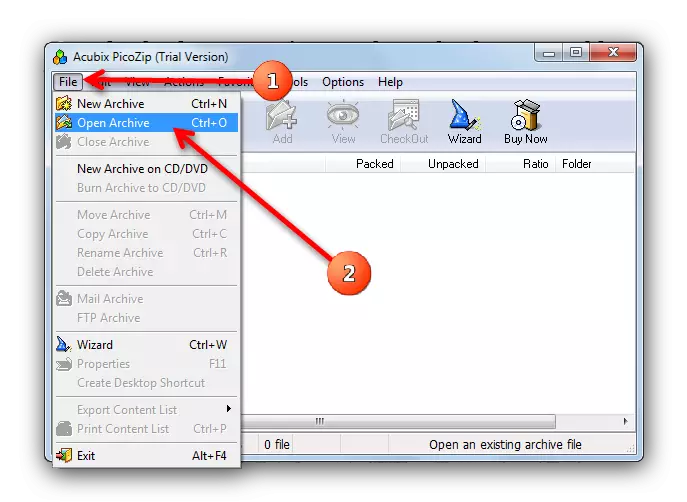
Bilang karagdagan, maaari mong gamitin ang Ctrl + O key na kumbinasyon o isang pindutan na may icon ng folder sa tuktok na toolbar.
- Ang window na "Explorer" na binuksan ay magbibigay-daan sa iyo upang mahanap at buksan ang kinakailangang archive sa programa ng format ng GZ.
- Magbubukas ang archive sa picosite.
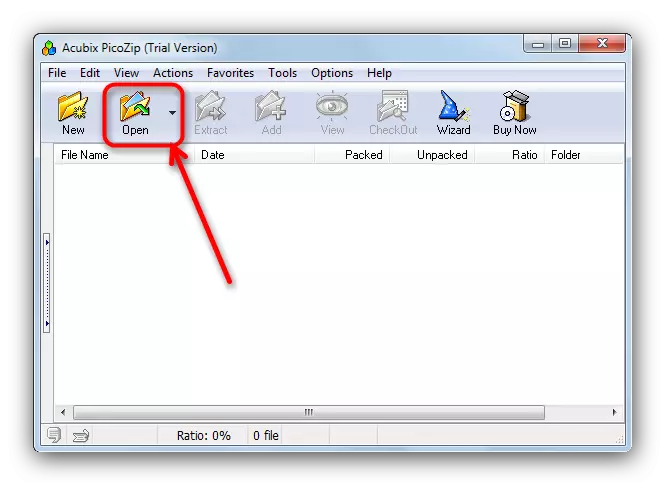
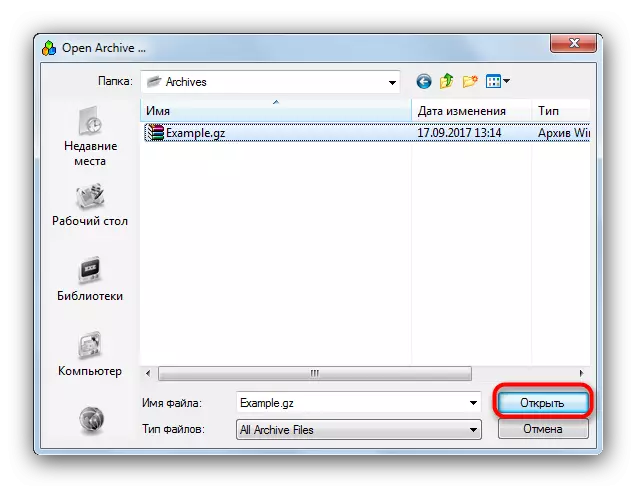
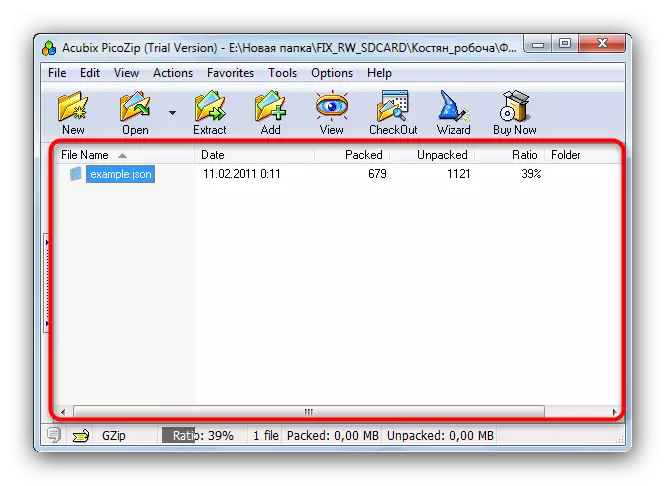
Ang mga bentahe ng programang ito, pati na rin ang mga disadvantages, kaunti. Sa unang kumuha ng pagkakataon upang tingnan ang compression ng archive sa ilalim ng window ng trabaho.
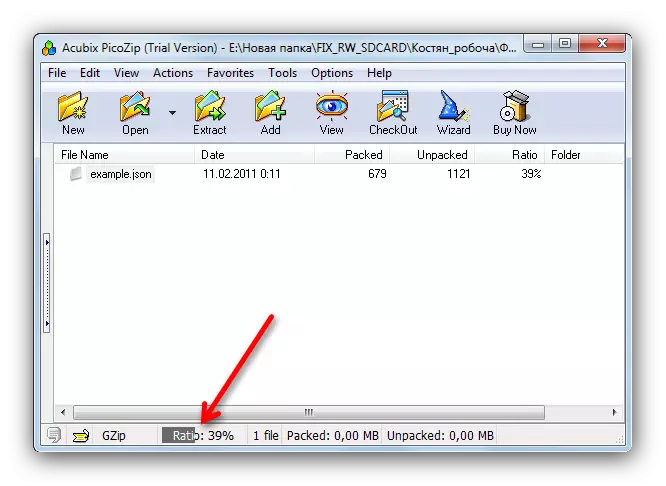
Ang kawalan ay maaaring isaalang-alang ang bilang ng mga application - ang pagsubok na bersyon ay pagpapatakbo lamang sa 21 araw lamang.
Paraan 3: Winzip.
Ang Winzip mula sa Corel Corporation ay isa sa mga pinaka-karaniwang programa-archivers. Suporta para sa format ng GZ, samakatuwid, mukhang ang application na ito ay medyo natural.
- Patakbuhin ang winzip.
- Maaari mong buksan ang file na kailangan mo sa maraming paraan. Ang pinakamadaling - gamitin ang pindutan na may icon ng folder sa tuktok na toolbar.

Ang isang built-in na file manager window ay magbubukas, kung saan sa drop-down na menu sa kanang ibaba, kailangan mong piliin ang "lahat ng mga archive ...".
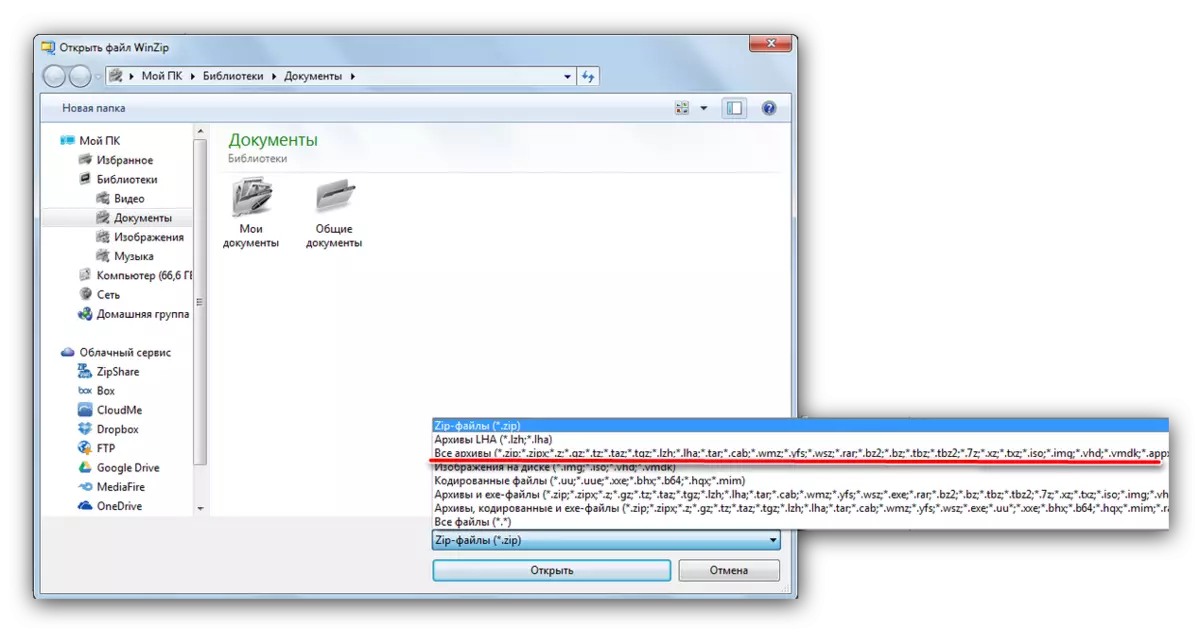
Pagkatapos ay pumunta sa folder sa format ng GZ na kailangan mo at buksan ito.
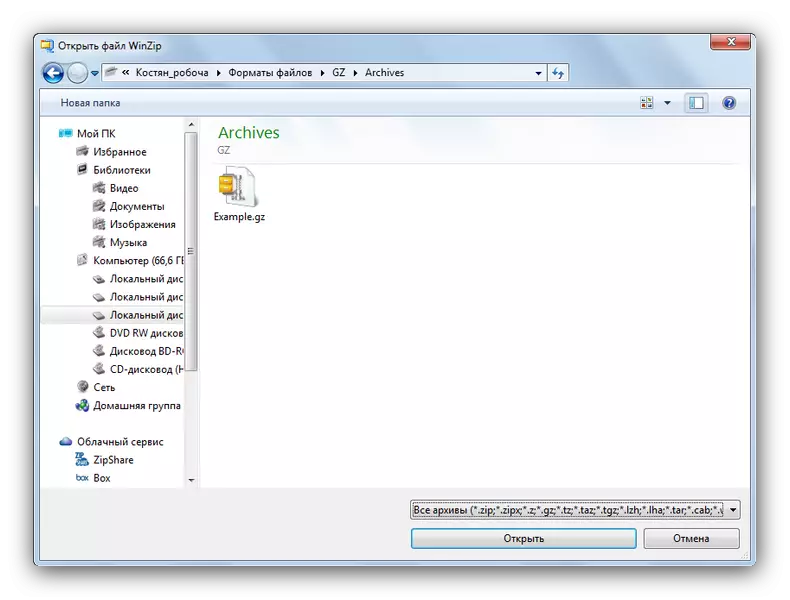
Ang alternatibong paraan para sa pagbubukas ng archive ay ang pangunahing menu ng application na matatagpuan sa itaas na kaliwang sulok.
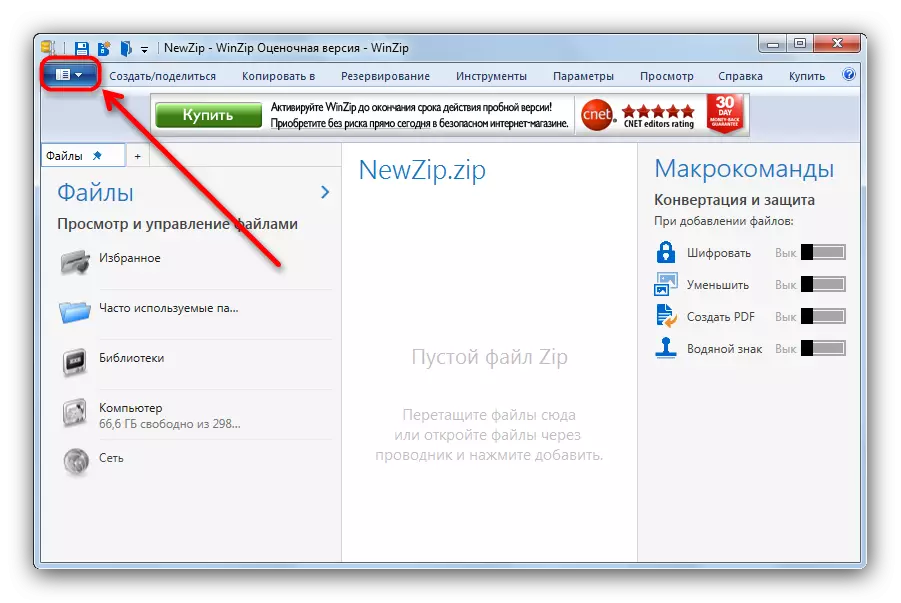
Ang pagbukas nito sa pamamagitan ng pag-click dito gamit ang mouse, piliin ang "Buksan (mula sa PC / Cloud Service)".
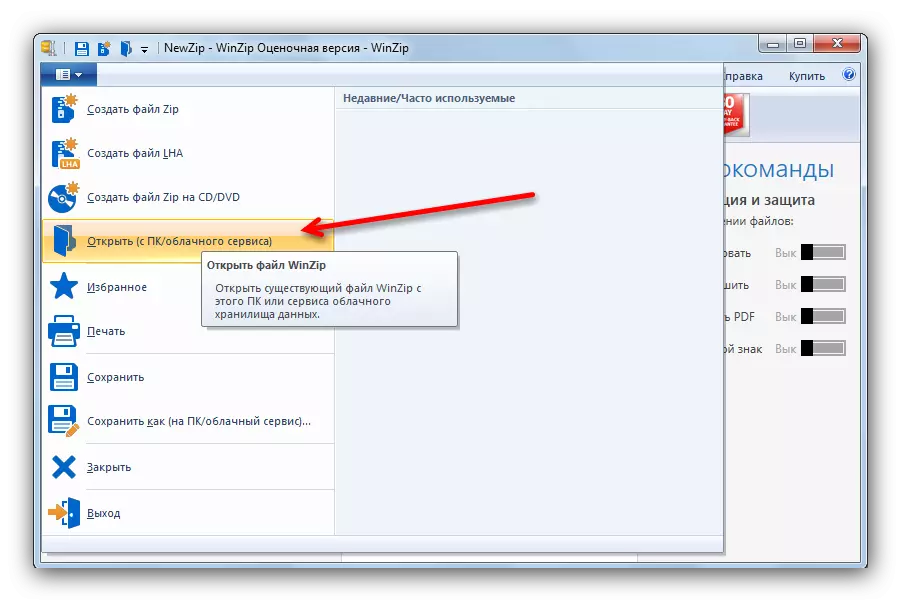
Ikaw ay mahulog sa file manager, ang mga aksyon na kung saan ay inilarawan sa itaas.
- Bukas ang file. Sa kaliwang bahagi ng menu, ang pangalan ng archive ay ipinapakita, sa gitna ng window ng nagtatrabaho - ang mga nilalaman nito, at mga mabilis na pagkilos ay matatagpuan sa kanan.
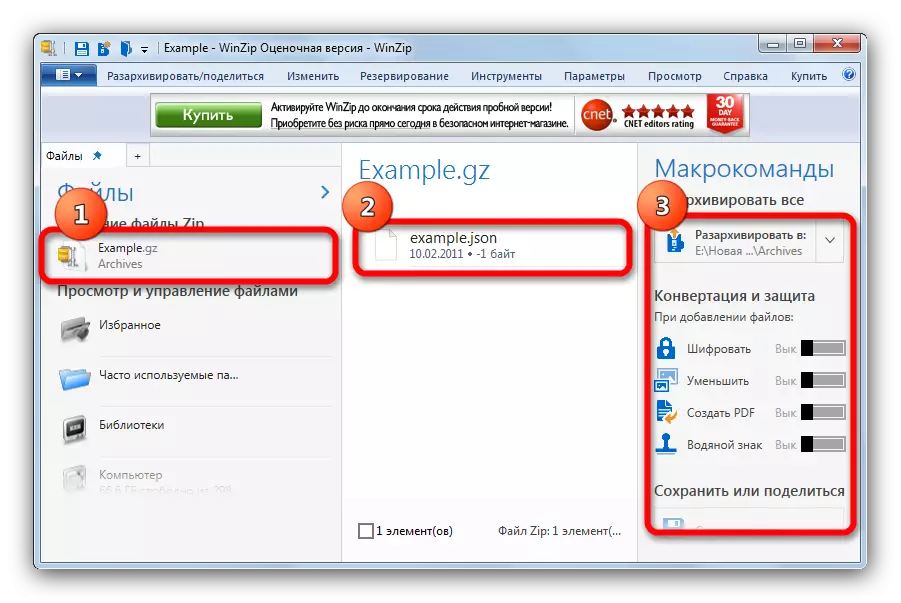

Tiyak, ang Winzip ay ang pinaka-modernong archiver sa bawat kahulugan, simula sa interface at nagtatapos sa mga kakayahan. Ang pagiging moderno ng programa sa kabilang banda ay ang kawalan nito - ito ay lubos na mapagkukunan-intensive at ang interface ay medyo overload. Well, ang mataas na presyo, pati na rin ang limitasyon ng validity period ng trial version ay maaaring takutin ang marami.
Paraan 4: 7-Zip.
Ang pinaka sikat na libreng software para sa mga file ng compression, gayunpaman, ay isa sa mga pinaka-hindi magiliw sa mga nagsisimula.
- Mangyaring tandaan na sa pamamagitan ng default ang programa ay hindi lumikha ng mga shortcut sa desktop. Maaari mong buksan ito mula sa "Start" - ang item na "Lahat ng Programa", ang folder na "7-zip".
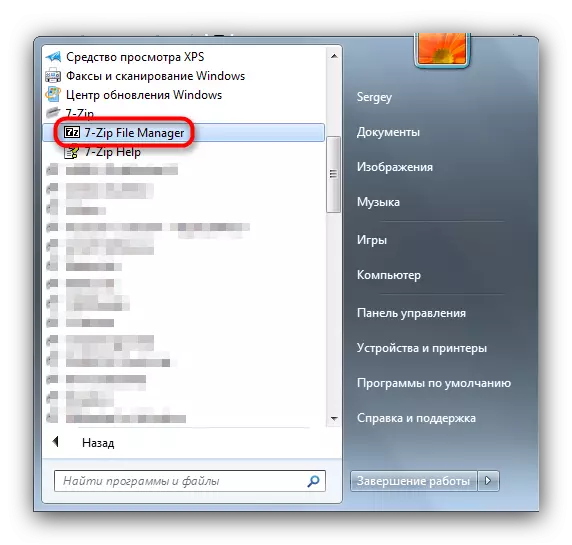
O makahanap ng executable file sa disk, default na lokasyon - C: \ Program Files \ 7-zip \ 7zfm.exe o C: \ Program Files (x86) \ 7-zip \ 7zfm.exe Kung gumagamit ka ng 32-bit na bersyon ng programa sa isang 64-bit OS.
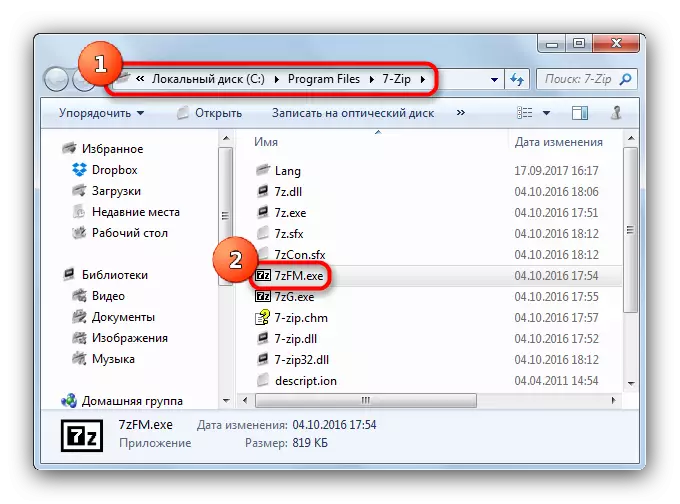
- Ang algorithm para sa karagdagang aksyon ay katulad ng pagtatrabaho sa "konduktor" (dahil ang graphical interface na ito 7-zip ay isang file manager). Buksan ang "computer" (i-double-click ang kaliwang pindutan ng mouse sa item).

Pagkatapos ay ang parehong paraan, pumunta sa disk kung saan ang iyong archive ay naka-imbak sa GZ format.
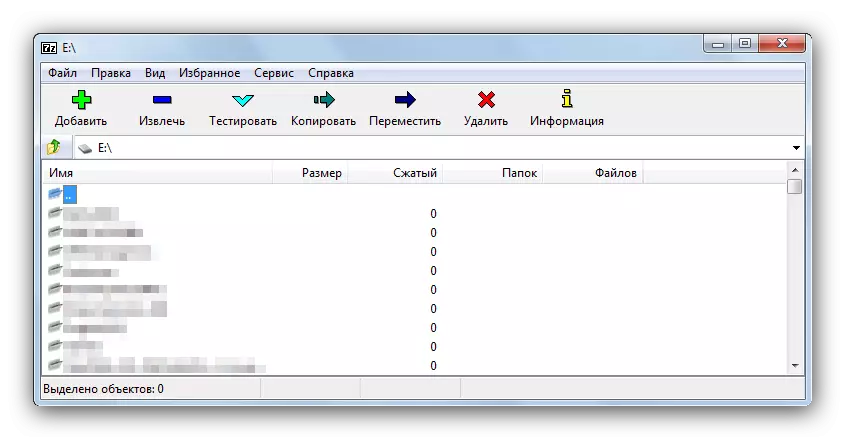
At kaya hanggang sa folder gamit ang file.
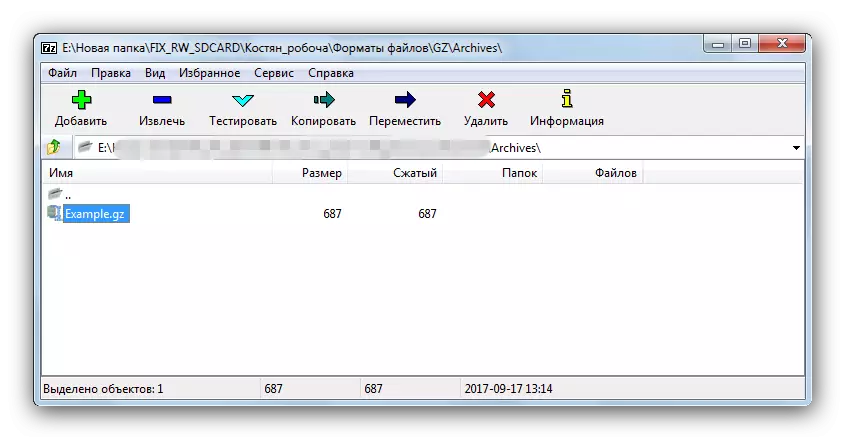
- Maaaring mabuksan ang file na may double click dito.
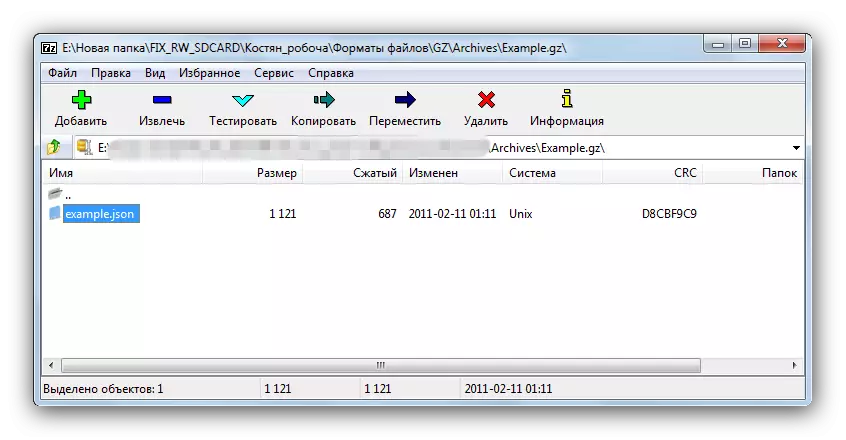
- Mula dito maaari mo na magsagawa ng mga kinakailangang pagkilos - upang kunin ang mga nilalaman ng archive, magdagdag ng bago dito, suriin kung nasira ito, at iba pa.
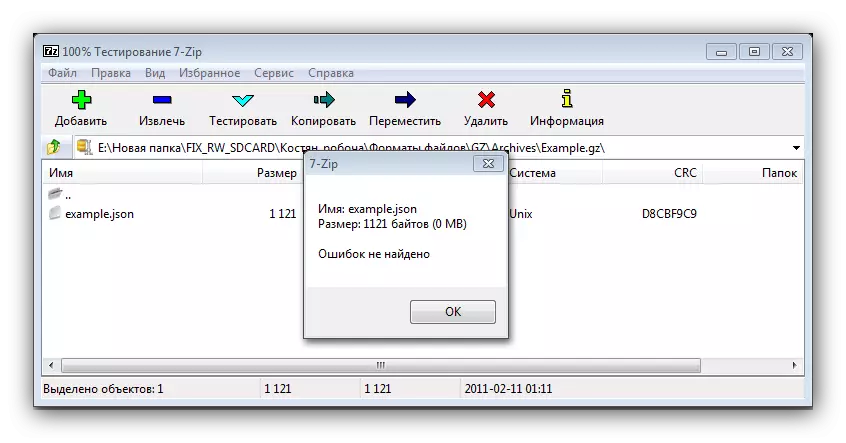
Sa kabila ng minimalistic interface at tila simple, 7-zip ay isa sa mga pinaka-makapangyarihang archivers. Tulad ng karamihan sa libreng software, hindi masyadong maginhawa, gayunpaman, posible na magamit sa abala - mas marami pa kaya ang mga algorithm ng compression ng data sa programang ito ay itinuturing na isa sa pinakamainam sa mundo.
Paraan 5: Winrar.
Ang sikat at pinaka-popular na programa para sa pagtatrabaho sa mga archive ay may kakayahang pagbukas ng mga archive sa format ng GZ.
Summing up, iginuhit namin ang iyong pansin sa isang katotohanan - ang mga serbisyong online para sa pagtatrabaho sa mga naka-archive na file ay malayo pa rin mula sa kaginhawahan ng mga naka-install na solusyon sa hiwalay. Ang bentahe ng mga standalone na programa sa mga pagpipilian sa web ay malinaw pagdating sa mga archive na naka-encrypt o protektado ng mga password. Kaya ang application ng archiver ay aabutin para sa isang mahabang panahon upang ipasok ang "Gentleman's set" ng software, na naka-install sa malinis na OS. Sa kabutihang palad, ang pagpili ay mayaman - mula sa higanteng Winrar at nagtatapos sa isang simple ngunit functional Peazip.
